
최신 Linksys 라우터에는 USB 드라이브를 연결하고 어디서나 파일에 액세스 할 수있는 파일 서버 기능이 있으므로 어디에 있든 좋아하는 영화, 음악, 사진 라이브러리에서 너무 멀리 떨어져 있지 않습니다. 세상에.
관련 : 모든 장치에서 액세스 할 수있는 홈 미디어 서버를 설정하는 방법
성공적으로 설정되면 Linksys의 '스마트 Wi-Fi'기능을 통해 미디어 파일에 원격으로 액세스 할 수 있습니다. 별도의 데스크탑 기반 서버 . 풀 홈 서버만큼 기능이 가득하지는 않을 수도 있지만 USB 드라이브의 비용으로 상당히 많은 일을 할 수 있습니다.
1 단계 : 하드 드라이브 포맷
시작하려면 외장 하드 드라이브 또는 USB 플래시 드라이브와 함께 일부 영화, 음악, 사진이 필요합니다.
관련 : USB 드라이브에 어떤 파일 시스템을 사용해야합니까?
Linksys 라우터는 FAT32 또는 NTFS로 포맷 된 드라이브와 만 호환되므로 드라이브에서 이러한 파일 시스템 중 하나를 사용하는지 확인해야합니다. (드라이브에 4GB 이상의 파일이있는 경우 NTFS를 사용하는 것이 좋습니다.)
먼저 드라이브를 컴퓨터에 연결하고 Windows의 파일 탐색기에서 찾습니다. 다음으로 드라이브 아이콘을 마우스 오른쪽 버튼으로 클릭하고 드롭 다운 메뉴에서 "속성"을 클릭합니다.

드라이브가 볼륨을 분할하는 데 사용하는 파일 시스템 유형을 찾으려고합니다. 아래 강조 표시된 공간에서 찾을 수 있습니다.
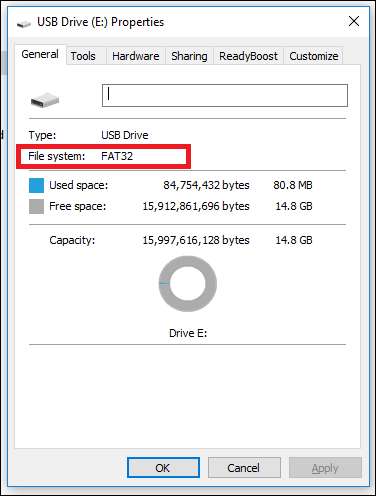
드라이브가 필요에 맞는 올바른 파일 시스템을 사용하고 있다면 다음 섹션으로 건너 뛰십시오. 다시 포맷해야하는 경우 드라이브를 다시 마우스 오른쪽 단추로 클릭하고 "포맷"옵션을 선택하면됩니다. 참고 : 이렇게하면 드라이브의 모든 내용이 지워집니다.
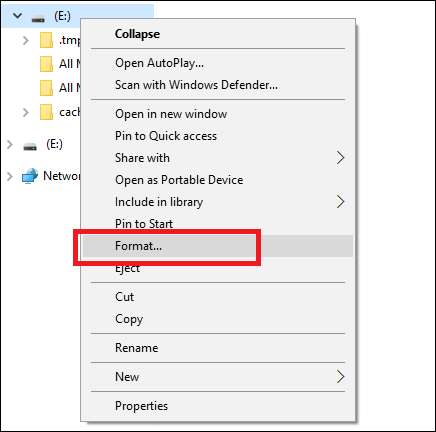
다음으로 드롭 다운 메뉴에서 "FAT32"또는 "NTFS"를 선택합니다.
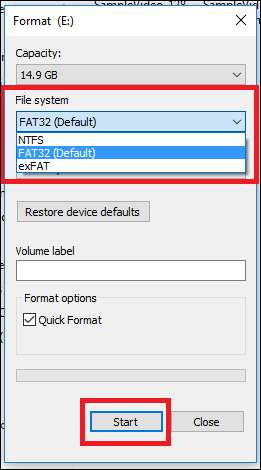
2 단계 : 드라이브에 영화, 음악 및 사진 추가
드라이브가 포맷되면 서버를 통해 공유 할 영화, 음악, 사진을 추가 할 차례입니다. PC에서 플래시 드라이브로 미디어를 이동하려면 아래에 'SampleVideo.mp4'로 표시된 파일 탐색기를 사용하여 파일을 드라이브로 드래그합니다.
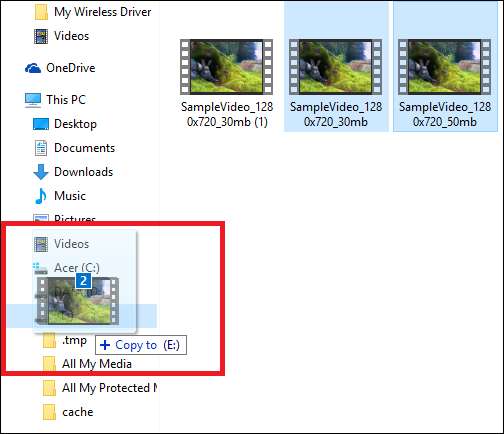
관련 : Handbrake를 사용하여 모든 비디오 파일을 모든 형식으로 변환하는 방법
콘텐츠를 복사하기 전에 시청하려는 모든 미디어가 시청하려는 기기에서 지원되는지 미리 확인하세요. 즉, .mov 파일을 보려는 경우 Android는 .mov 파일을 지원하지 않으므로 Android 기기에서 작동하지 않습니다. 마찬가지로 .flv 영화는 iPhone에서 재생되지 않습니다. 미디어 파일을 적절한 형식으로 변환하는 방법을 알아 보려면 여기에서 가이드를 확인할 수 있습니다. .
3 단계 : Linksys 라우터에 드라이브 연결
드라이브에 미디어가로드되면 Linksys 라우터 뒷면에 연결합니다. 그런 다음 ""를 방문하여 Smart Wi-Fi 대시 보드에 로그인합니다. http://www.linksyssmartwifi.com ”을 클릭하고 라우터를 처음 구입할 때 설정 한 세부 정보로 로그인합니다. 계정이없는 경우 "계정이 없습니까?"를 클릭하십시오. 링크는 로그인 상자 바로 아래에 있습니다.
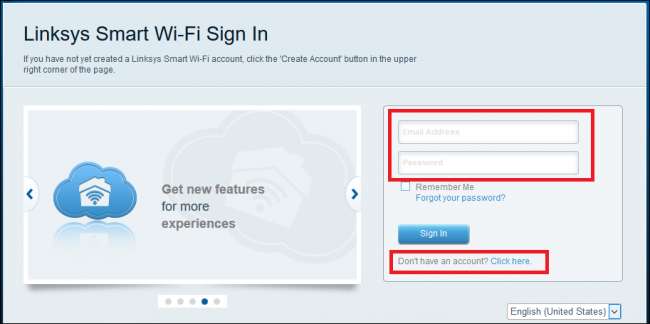
USB 드라이브가 제대로 인식되면 아래에 강조 표시 한 것과 같은 창이 표시됩니다.
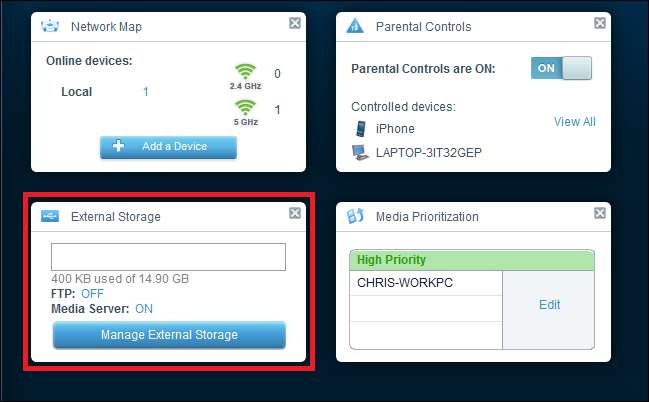
이것은 드라이브에 얼마나 많은 공간이 있는지, 미디어와 FTP 서버가 켜져 있는지 꺼져 있는지를 알려주는 작은 위젯입니다. '외부 저장소 관리'버튼을 클릭하면 다음 개요 화면으로 이동합니다.
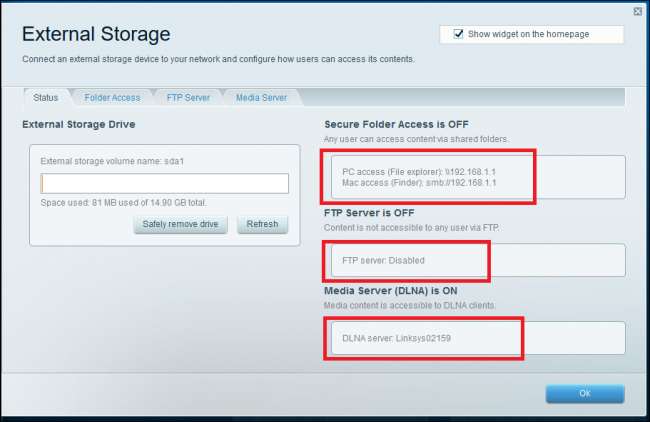
여기에서 미디어 서버를 포함하여 드라이브에 액세스하는 모든 다양한 방법의 상태를 볼 수 있습니다.
폴더 공유를 사용하여 네트워크의 파일에 액세스하는 방법
파일에 액세스하는 가장 간단한 방법은 홈 네트워크를 통한 간단한 폴더 공유입니다. 드라이브를 연결하면 라우터가 네트워크를 통해 파일을 자동으로 공유합니다. 홈 네트워크에 연결되어있는 한 컴퓨터에서 Windows 탐색기를 열고 모든 파일을보고 파일이 바로 거기에있는 것처럼 컴퓨터에서 재생할 수 있습니다.
Smart Wi-Fi 대시 보드의 외부 저장소 페이지에서 아래와 같이 "PC 액세스"아래 오른쪽에서 라우터의 IP 주소를 찾을 수 있습니다.
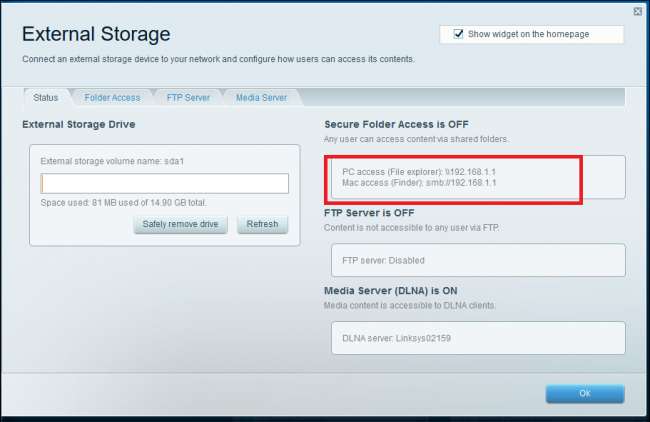
이 예에서는 라우터가 이미“\\ 192.168.1.1”로 설정되어 있음을 알 수 있습니다. Windows 탐색기를 열고 주소 표시 줄에 구멍을 뚫습니다.
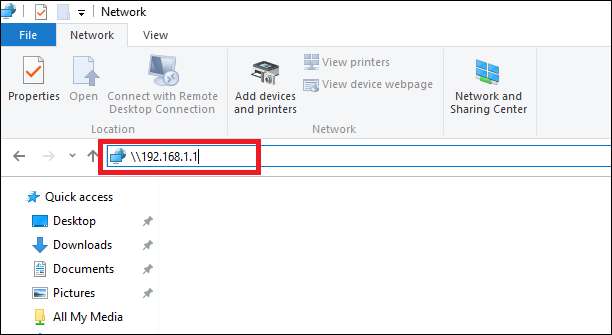
… 그리고 Enter를 누르십시오. 공유 폴더가 표시됩니다. 일반 폴더처럼 열 수 있으며 컴퓨터에서 그 안의 파일을 볼 수 있습니다.
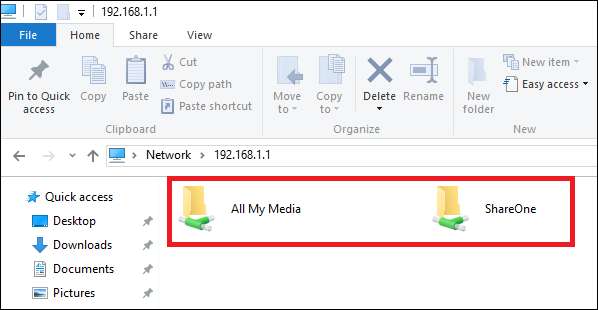
기본적으로 사용자 이름이나 비밀번호없이 로컬 네트워크에 연결된 모든 사용자가 볼 수 있고 액세스 할 수 있습니다.
공유 폴더를 암호로 보호하는 방법
네트워크상의 다른 사람이 내 영화에 아무렇지도 않게 액세스하는 것을 원치 않을 가능성이 높습니다. 인터넷을 통해 액세스 할 수 있도록 설정하면 모든 사람이 무료로 액세스하는 것을 원하지 않을 것입니다. 이 가이드). 여기에서 Linksys "보안 폴더 액세스"시스템이 도입되어 폴더별로 미디어를 볼 수있는 사람과 볼 수없는 사람을 제어 할 수 있습니다.
미디어 콘텐츠에 대한 사용자 이름과 비밀번호를 생성하려면 먼저 Smart Wi-Fi 대시 보드의 외부 저장소에있는 "폴더 액세스"탭을 클릭하면 다음 창이 표시됩니다.
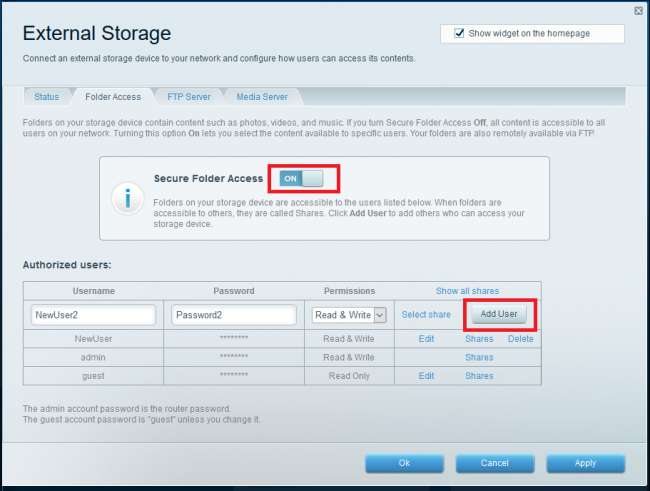
여기에서 미디어 서버에 액세스 할 수있는 사용자를 추가, 제거, 관리 할 수있을뿐만 아니라 사용자가 볼 수있는 폴더를 맞춤 설정할 수 있습니다. 상자에 새 사용자 이름 (위에 '새 사용자 2'로 표시됨)을 입력하고 비밀번호를 제공 한 다음 파일을 읽고 쓸 수 있는지 아니면 읽을 수 있는지 지정합니다. 표시되는 미디어를 제어하려면 '공유 선택'링크를 클릭하세요. 프롬프트에서 해당 사용자가 액세스 할 수있는 폴더를 선택하십시오.
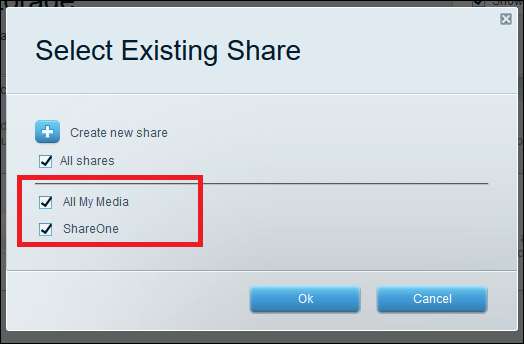
이제 누군가 특정 폴더에 액세스하려고하면 통과하기 전에 자격 증명을 입력하라는 메시지가 표시됩니다.
Xbox One 또는 PlayStation 4와 같은 DLNA 기기로 영화를 스트리밍하는 방법
미디어를 작은 화면에서 전체 극장 설정으로 옮기는 가장 좋은 방법은 DLNA 호환 장치를 사용하는 것입니다. DLNA는 "Digital Living Network Alliance"의 약자로, 추가 소프트웨어 또는 펌웨어 업데이트없이 네트워크에 연결된 미디어 서버를 인식하도록 이미 설정된 모든 장치를 포함합니다. 예를 들어 Xbox One 및 Playstation 4와 같은 인기있는 게임 콘솔과 Roku와 같은 스트리밍 상자 / 스틱이 있습니다.
DLNA 장치에 드라이브를 표시하려면 외부 저장소 창 상단에있는 "미디어 서버"탭을 클릭하여 시작하십시오. 여기에서 아래에 강조 표시된 토글을 전환하여 미디어 서버를 켤 수 있습니다.
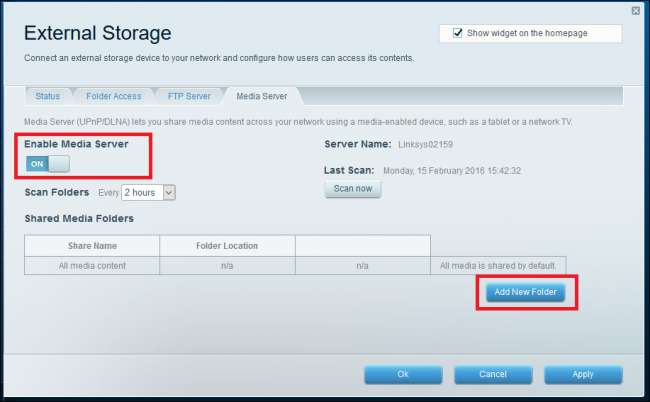
다음으로 공유 할 폴더를 Linksys에 알려야합니다. 이렇게하려면 "새 폴더 추가"버튼을 클릭하면 다음 프롬프트가 표시됩니다.
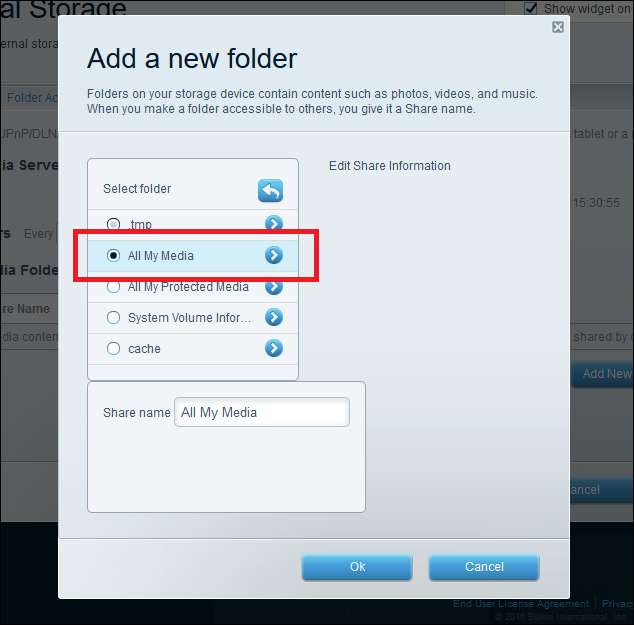
예를 들어 미디어를 플래시 드라이브로 옮겼을 때 위에서 Smart Wi-Fi가 감지 한 'All My Media'라는 폴더에 저장했습니다. 미디어가 포함 된 폴더를 선택하고 "확인"버튼을 누르면 새 공유가 적용됩니다.
외부 저장소 페이지 하단에 공유 이름이 표시됩니다. DLNA 장치에서 찾을 수있는 내용이므로 기억해 두십시오.
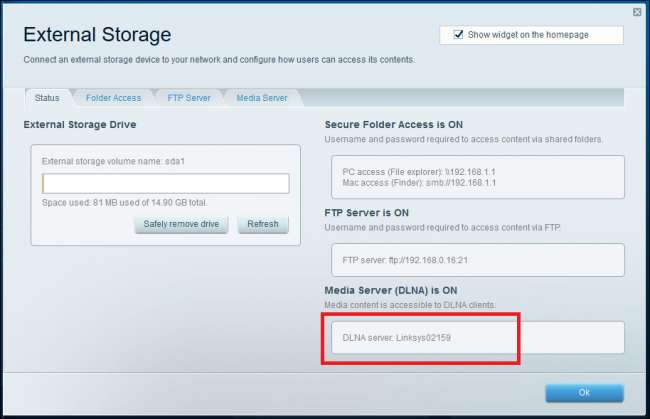
스트리밍 기기가 DLNA와 호환되는 경우이 Linksys Media Server 폴더는 다음에 기기에서 미디어 플레이어를 사용할 때 자동으로 표시됩니다. 이 폴더를 찾는 것은 자체 인터페이스에 따라 기기마다 변경됩니다.
예를 들어, Xbox 360을 사용하여 DLNA 서버를 테스트했습니다. Xbox 360에서 콘텐츠를 재생하려면 먼저 Xbox Live에 로그인 한 다음 '영화 및 TV'앱을 열고 최신 업데이트로 다운로드 한 콘솔의 펌웨어.
그런 다음 라우터가 파일이 포함 된 폴더에 'Linksys02159 : TMS'태그를 지정한 '연결된 기기'까지 아래로 스크롤했습니다. 모든 미디어가 이미 표시되었으며 짧은 버퍼링 시간으로 만 재생됩니다.
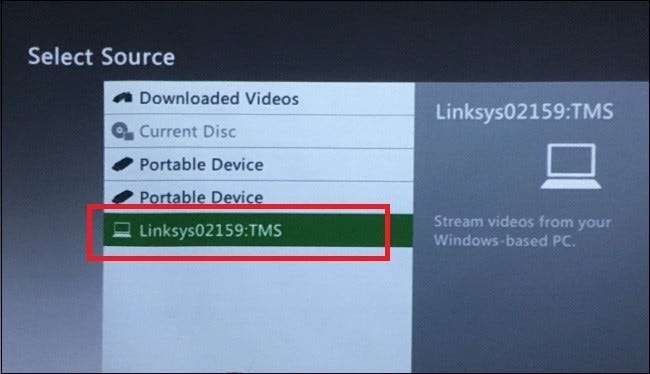
다시 말하지만이 프로세스는 Roku, Xbox 또는 기타 DLNA 호환 스 트리머를 사용하는지 여부에 따라 다르므로 먼저 사용자 설명서를 참조하여 자신의 장치에서 어떻게 작동하는지 확인하십시오.
FTP를 사용하여 인터넷에서 파일에 액세스하는 방법
홈 네트워크에 연결되어 있지 않은데도 좋아하는 영화를 계속보고 싶다면 어떻게해야할까요?
여기에 FTP 서버가있어 집에서 멀리 떨어져 있어도 라우터의 미디어 드라이브에 액세스 할 수 있습니다. 활성화는 한 단계로 진행됩니다. 먼저 "FTP 서버"탭으로 이동 한 다음 "FTP 서버 활성화"옵션을 켜십시오.
다음으로 라우터가 자동으로 설정 한 FTP 액세스 주소를 검색해야합니다. 외부 저장소 개요 창의 "FTP 서버"섹션에서 찾을 수 있습니다.
케이블 및 DSL 회선에서 라우터는 자동으로 올바른 주소를 감지하고 로그인 지점으로 사용할 수있는 공용 IP를 만들어야합니다. 그러나 광섬유를 사용하는 경우 모뎀이 신호를 디코딩하는 데 사용하는 방법으로 인해 현재 이러한 유형의 연결을 연결하는 방법이 없습니다.
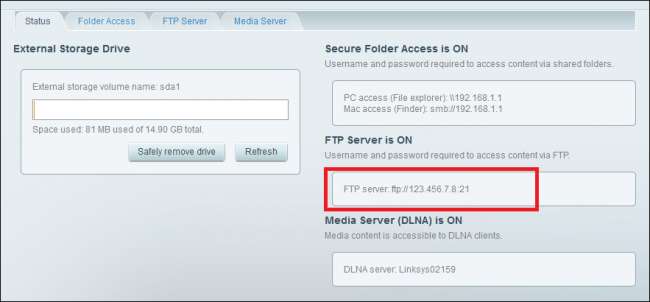
관련 : 동적 DNS를 사용하여 어디서나 홈 네트워크에 쉽게 액세스하는 방법
이 IP는 수시로 변경되므로 로그인을 시도하기 전에 Smart Wi-Fi를 통해 라우터에 원격으로 로그인하고 먼저 외부 저장소 상태 페이지를 확인하여 다시 확인하십시오. 와이 DNS를 사용하여 라우터에 원격으로 액세스 할 수도 있습니다. 원하는 경우 변경되지 않는 기억하기 쉬운 주소로.
주소가 있으면 FTP 서버에 원격으로 액세스 할 때입니다. 콘텐츠를 보려는 컴퓨터의 파일 탐색기로 이동하여 주소 표시 줄에 FTP 서버의 IP를 입력합니다 (웹 브라우저에서도 작동 함).
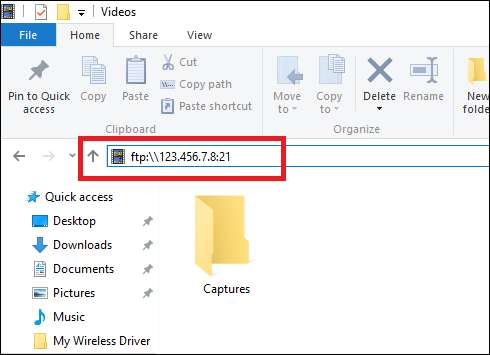
보안 폴더 액세스 패널에서 설정 한 세부 정보를 묻는 로그인이 표시됩니다.
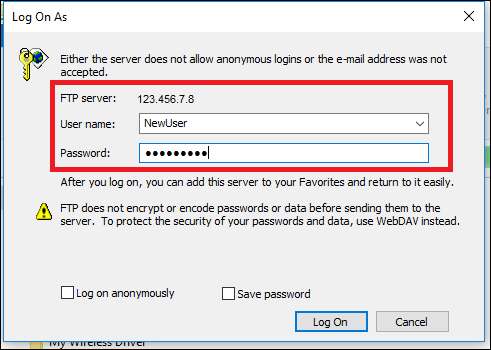
자격 증명을 입력하면 권한에 따라 미리 저장소 드라이브로 이동 한 모든 미디어 폴더가 표시됩니다.
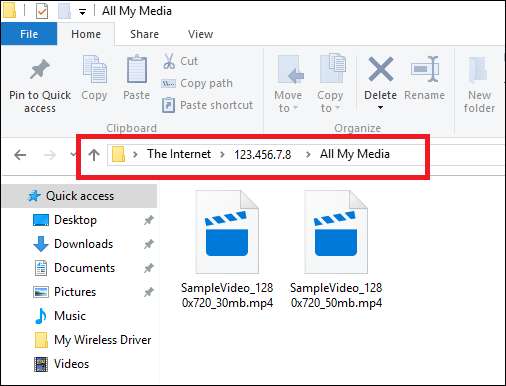
여기에서 미디어를 컴퓨터로 다운로드하거나 두 번 클릭하여 장치로 직접 스트리밍 할 수 있습니다. 컴퓨터에 미디어를 재생할 수있는 적절한 기본 앱이 설치되어 있는지 확인하십시오. 그렇지 않으면 직접 다운로드로만 작동합니다.
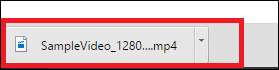
파일 전송 또는 버퍼링이 완료되면 휴식을 취하고 영화를 즐길 준비를하십시오!
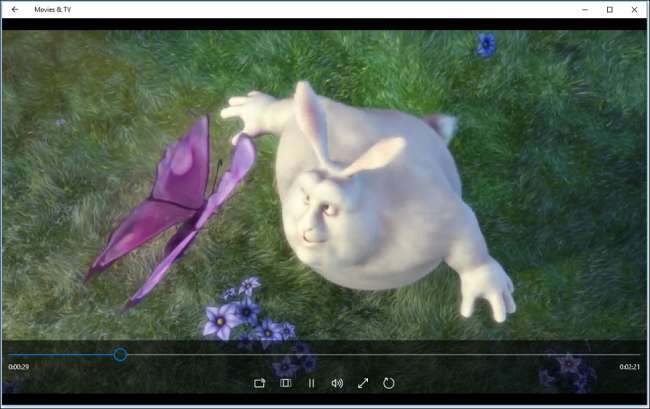
Netflix는 훌륭하고 Hulu는 시간을 잘 보낼 수 있지만 전 세계 어디에서나 (또는 다른 방에있는 컴퓨터) 개인 영화 및 미디어 컬렉션에 액세스하려는 경우 Linksys Smart Wi-Fi 시스템이 제공합니다. 새로운 미디어 서버를 쉽게 설정할 수 있습니다.








